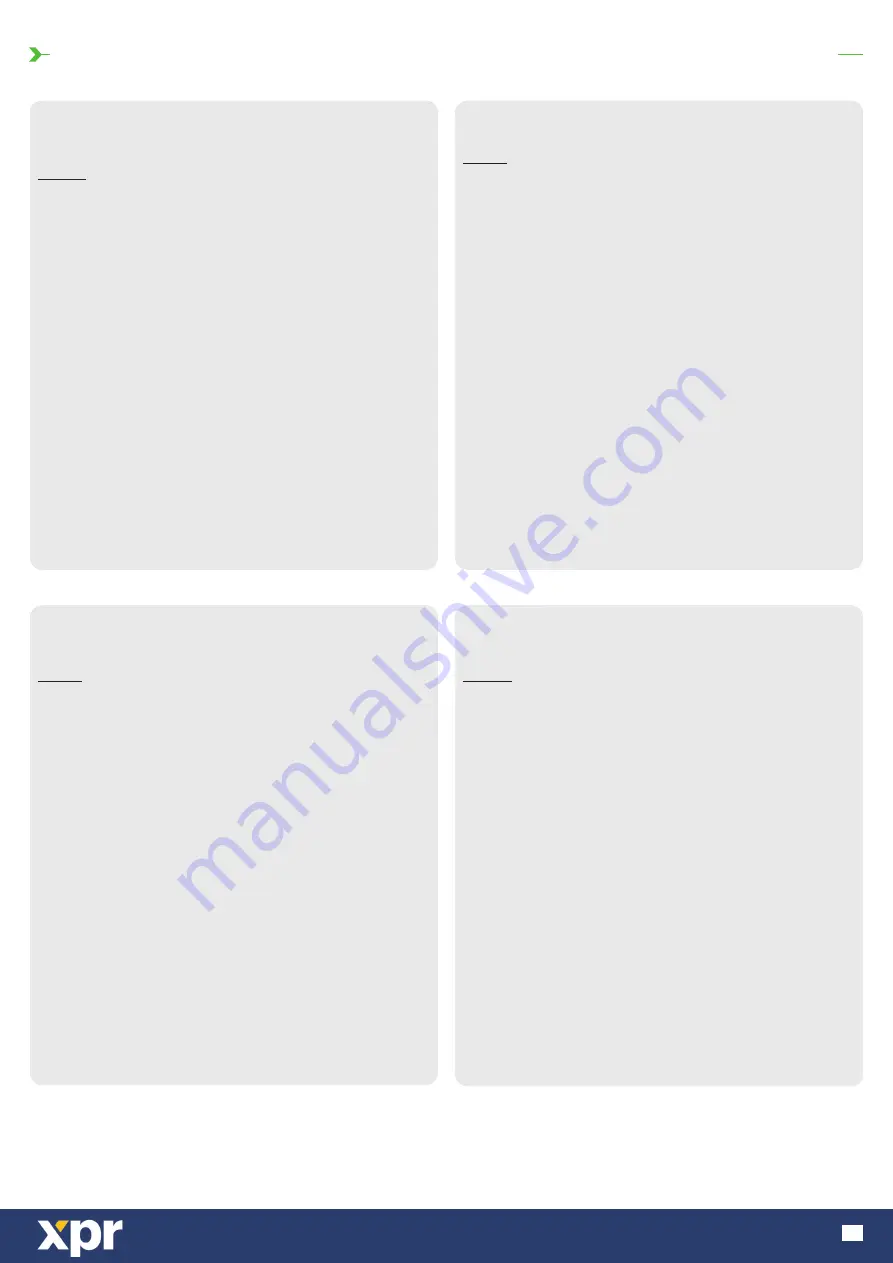
www.xprgroup.com
11
CONNECTING DINPAD-M TO EWS CONTROLLER/ CONNEXION DU DINPAD-M AU CONTRÔLEUR EWS/
CONNESSIONE DELLA DINPAD-M AD UN CONTROLLER EWS/ CONEXIÓN DEL DINPAD-M A UN CONTROLADOR EWS/
DINPAD-M MIT EWS-CONTROLLER VERBINDEN/ DINPAD-M OP EWS AANSLUITEN
Quando la tastiera DINPAD-M è collegata ad un controller EWS, le
impostazioni devono essere eseguite nel software PROS e nella
tastiera DINPAD-M.
Esempio:
Creare un utente con accesso a tessera o codice PIN (doppia
sicurezza). Il numero della tessera è 8744987 ed il codice PIN 12345.
Impostazioni nel software PROS
1. Nel software PROS, fare doppio clic sul Reader e selezionare le
proprietà. Nella finestra Proprietà, selezionare come tipo: “DINPAD-M” (1.1)
2. Selezionare il Wiegand 26 bit (1.2)
3. Fare clic su Salva e Esci. Nella finestra evento apparirà un
messaggio di conferma come mostrato nella fig.2
4. Impostare la lunghezza del PIN. Accedere ai parametri
Impostazioni/Sistema. Per la lunghezza del codice chiave selezionare
5 cifre. (fig. 3)
5. Accedere al Menu utenti e selezionare l’utente. Nel campo ID
utente (numero tessera) scrivere 8744987. Nel campo ”Codice chiave”
scrivere il codice PIN 12345. Salvare l’utente.(fig.4)
Impostazioni sulla DINPAD-M
1. Accedere al menu della DINPAD-M. Premere B+000000.
2. Premere 6, premere 4. Il preset programma la tastiera DINPAD-M
per funzionare con un controller EWS in Wiegand 26 bit.
3. Impostare la lunghezza del PIN. Premere 4, quindi premere 5.
4. Uscire dal menu con A
Immettere 12345. Verrà consentito l’accesso.
Wenn das DINPAD-M an einen EWS-Controller angeschlossen ist,
müssen die Einstellungen in der PROS-Software und im DINPAD-M
-Tastenfeld vorgenommen werden.
Beispiel:
Einrichten eines Benutzers für den Zutritt mit Karte oder PIN-Code
(doppelte Sicherheit). Die Kartennummer lautet „8744987“ und der
PINCode „12345“.
Einstellungen in der PROS-Software:
1. In der PROS-Software den Leser mit der rechten Maustaste
anklicken und Eigenschaften wählen. Im Eigenschaftenfenster den
Typ wählen: „DINPAD-M“ (1.1)
2. Wiegand 26bit wählen (1.2)
3. Speichern & Beenden wählen. Im Ereignisfenster erscheint eine
Bestätigungsmeldung wie in Abb. 2 gezeigt.
4. PIN-Länge einstellen. Einstellungen / Systemparameter aufrufen.
Als Tastencodelänge fünf Ziffern wählen (Abb. 3)
5. Das Benutzermenü aufrufen und den Benutzer auswählen.
Im Feld Benutzer-ID (Kartennummer) „8744987“ eingeben. Im Feld
„Tastencode“ den PIN-Code „12345“ eingeben. Den Benutzer
speichern (Abb.4).
Einstellungen im DINPAD-M
1. Das DINPAD-M-Menü aufrufen. „B+000000“ drücken.
2. „6“ und dann „4“ drücken. Die Voreinstellung programmiert das
DINPAD-M-Tastenfeld für den Betrieb mit EWS-Controller in Wiegand
26bit.
3. PIN-Code-Länge festlegen. Erst „4“ und dann „5“ drücken.
4. Menü mit „A“ verlassen
12345 eingeben, um Zutritt zu erhalten.
Cuando el DINPAD-M se conecta al controlador EWS, se deben
configurar los ajustes en el software PROS y en el teclado DINPAD-M.
Ejemplo:
Cree un usuario para acceder con tarjeta o código PIN. El número de la
tarjeta será 8744987 y el código PIN 12345.
Ajustes en el software PROS
1. En el software PROS, haga clic con el botón derecho en el lector y
seleccione Propiedades. En la ventana Propiedades, seleccione el tipo:
“DINPAD-M” (1.1)
2. Seleccione el Wiegand de 26 bits (1.2)
3. Pulse Guardar y salir. En la ventana de eventos, aparecerá un mensaje
de confirmación, tal y como se muestra en la fig. 2.
4. Ajuste la longitud del PIN. Vaya a Configuración/Parámetros del
sistema. Para la longitud del código, seleccione 5 dígitos. (fig. 3).
5. Vaya al menú Usuarios y seleccione el usuario. En el campo Id. de
usuario (número de tarjeta) escriba 8744987. En el campo “Código”,
escriba el código PIN 12345. Guarde el usuario, (fig. 4).
Ajustes en el DINPAD-M
1. Acceda al menú de DINPAD-M. Pulse B+000000.
2. Pulse 6 y, a continuación, pulse 4. El valor predeterminado programa
el teclado DINPAD-M para que funcione con el controlador EWS con
Wiegand de 26 bits.
3. Ajuste la longitud del PIN. Pulse 4 y, a continuación, pulse 5.
4. Salga del menú con A
Introduzca 12345 y se le concederá el acceso.
Als DINPAD-M op een EWS-controller is aangesloten, moeten
instellingen in de PROS-software en op het DINPAD-M-toetsenpaneel
worden opgegeven.
Voorbeel:
Maak een gebruiker aan voor toegang met Kaart of pincode. Het
kaartnummer is 8744987 en de pincode is 12345.
Instellingen in de PROS-software
1. Klik in de PROS-software met de rechtermuisknop op de lezer en se-
lecteer Eigenschappen. Selecteer in het venster Eigenschappen bij Type:
“DINPAD-M” (1.1)
2. Selecteer Wiegand 26 bits (1.2)
3. Druk op Opslaan en afsluiten. In het venster Gebeurtenis verschijnt
een bevestigingsbericht zoals in fig. 2 is weergegeven
4. Stel de lengte van de pincode in. Ga naar de Instellingen/
Systeemparameters. Selecteer voor Lengte pincode 5 cijfers. (fig. 3)
5. Ga naar het menu Gebruikers en selecteer de gebruiker. Voer in het
veld Gebruikers-ID (kaartnummer) de waarde 8744987 in. Voer in het
veld “Pincode” de pincode 12345 in. Sla de gebruiker op. (Fig.4)
Instellingen in DINPAD-M
1. Open het menu van DINPAD-M. Druk op B+000000.
2. Druk op 6 en vervolgens op 4. De standaardinstelling programmeert
het DINPAD-M-toetsenpaneel voor gebruik in combinatie met
EWS-controller en Wiegand 26 bits.
3. Pas de lengte van de pincode aan. Druk op 4 en vervolgens op 5.
4. Druk op A om het menu te sluiten
Typ vervolgens 12345 om toegang te verkrijgen.






























